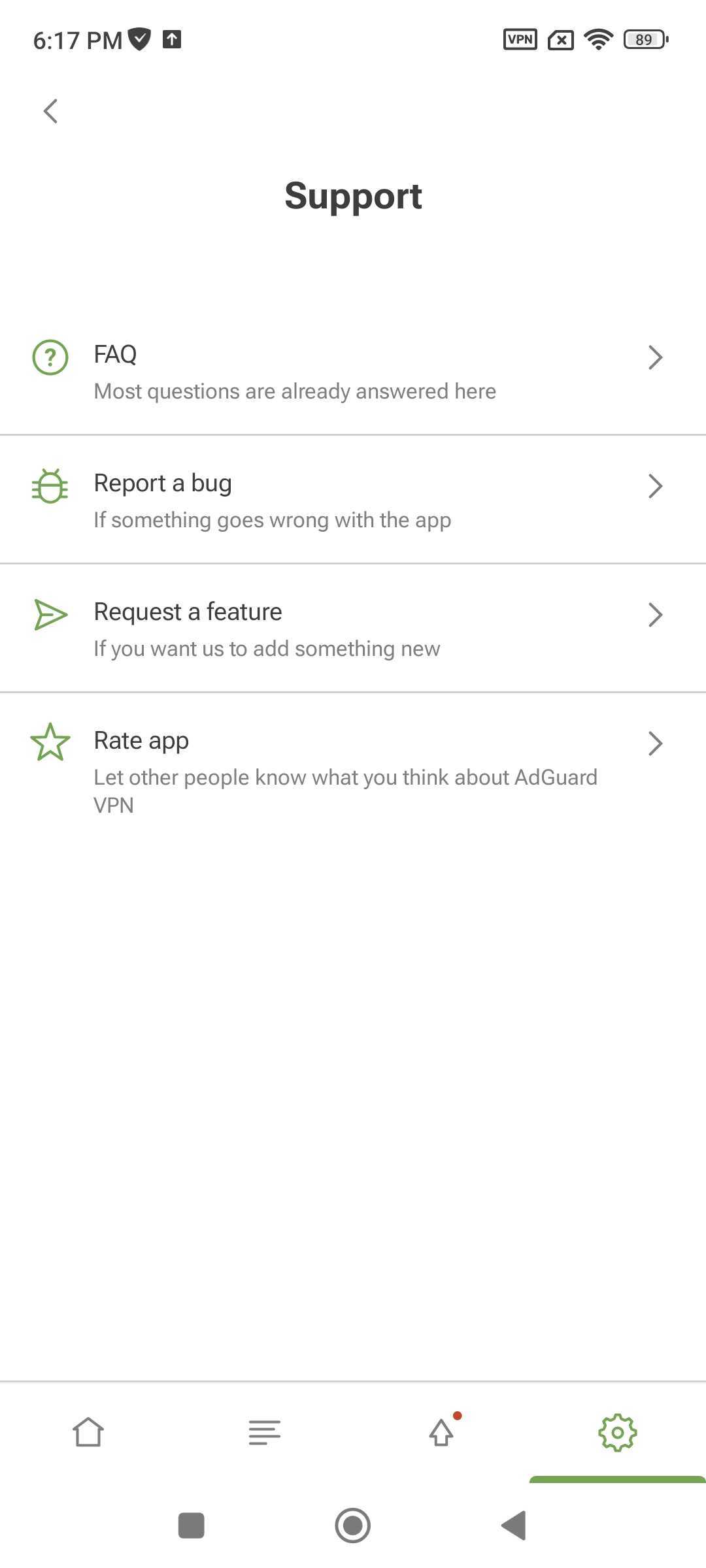Обзор функций
Главный экран
На главном экране отображается статус VPN (Подключён/Отключён). Ещё на нём есть кнопка Подключить/Отключить и список доступных серверов.
Каждый сервер имеет своё местоположение и показатель пинга, отображающий время отклика сервера. Чем ниже этот показатель, тем быстрее соединение. Самые быстрые серверы всегда находятся в верхней части списка, который состоит более чем из 50 локаций в десятках стран. Вы можете подключиться к самому быстрому серверу, нажав на кнопку Подключить или выбрав локацию.
Исключения
Списки исключений позволяют выбирать, на каких сайтах и в каких приложениях будет работать VPN. Чтобы открыть раздел Исключения, нажмите на вторую иконку слева в нижней части экрана.
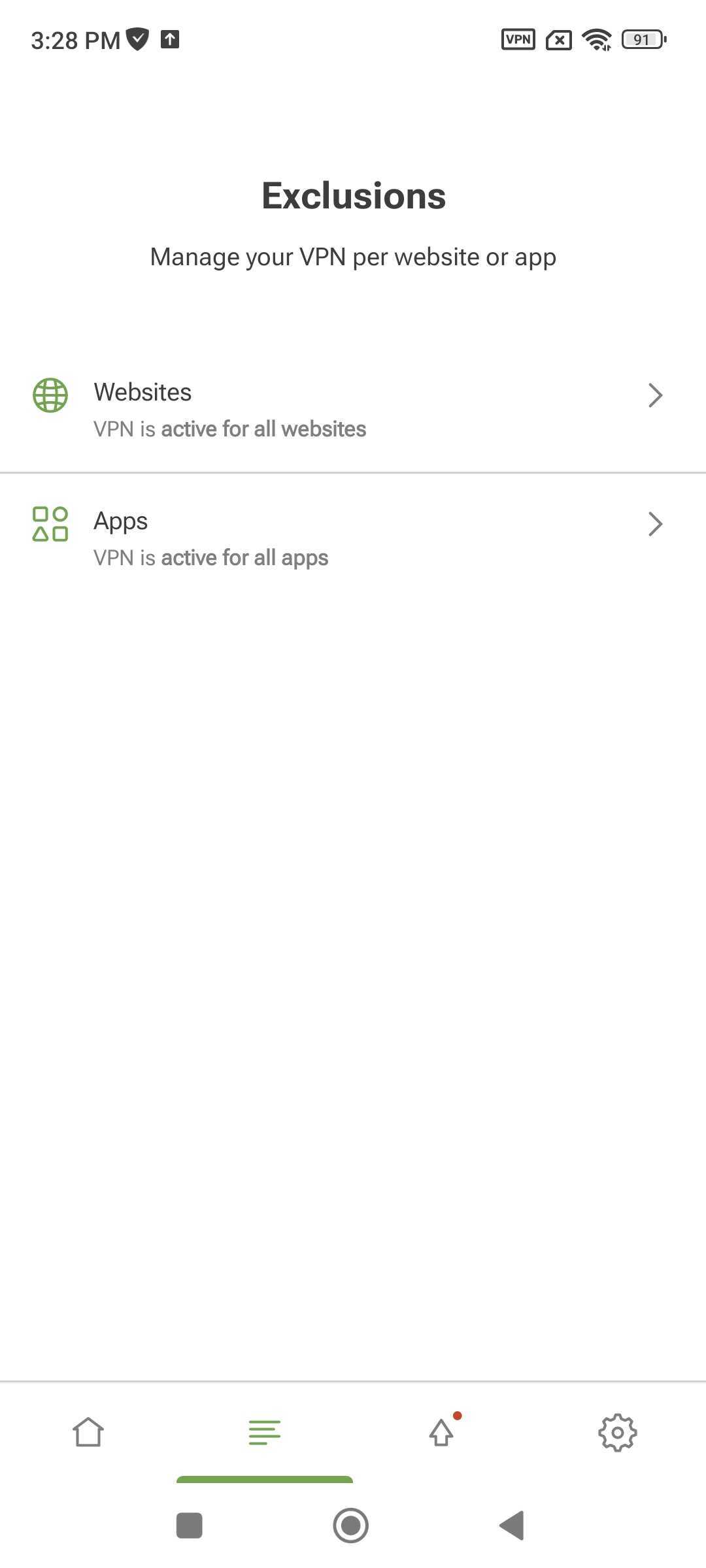
По умолчанию AdGuard VPN работает для всех сайтов и приложений, кроме добавленных в исключения: если вы не укажете приложение или сайт, VPN для них будет активен. Вы также можете включить VPN выборочно — чтобы он работал только для определённых приложений или сайтов. Чтобы переключиться на этот режим, нажмите Изменить режим.
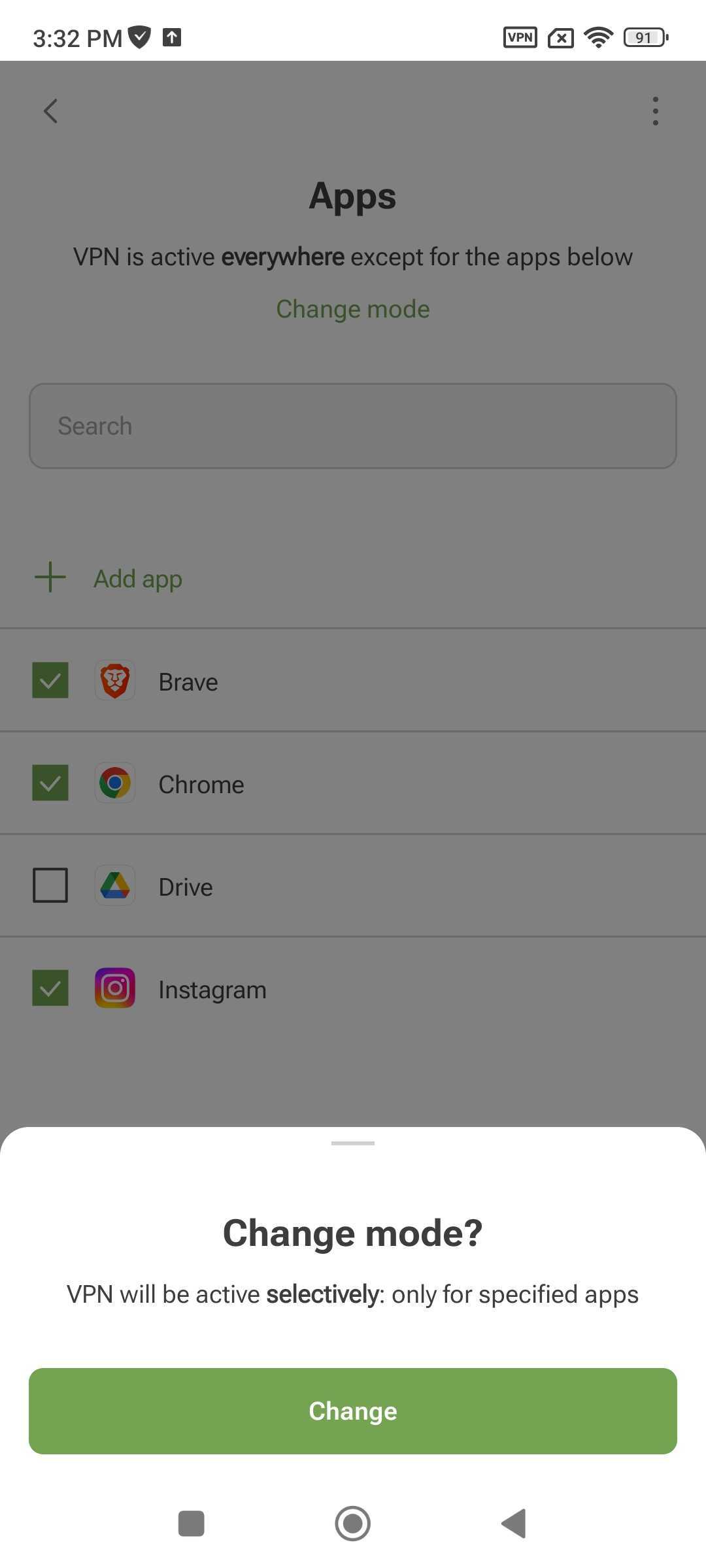
Будьте осторожны при выборочном использовании VPN.
Если вы уберете браузер из VPN-туннеля, исключение сайтов для него не будет работать.
Если вы переключитесь в режим для сайтов, не забудьте добавить домены приложений, которые вы хотите использовать — например, facebook.com для Facebook.
Сайты
Вы можете добавить домен (например, google.com) или поддомен (например, *.google.com) в исключения тремя способами:
- Введите его вручную в приложении
- Добавьте его прямо из браузера, поделившись сайтом с помощью AdGuard VPN
- Добавьте его из встроенного списка сервисов
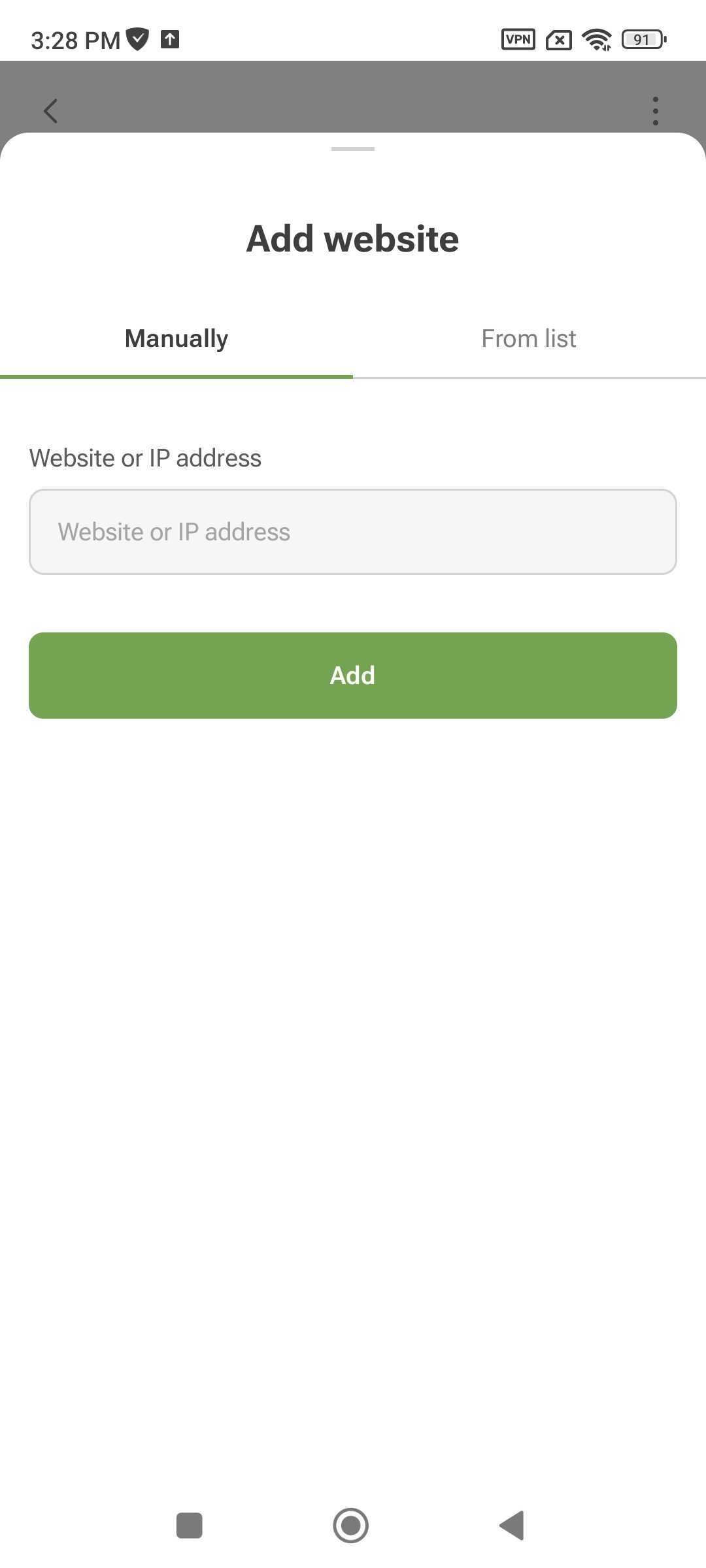
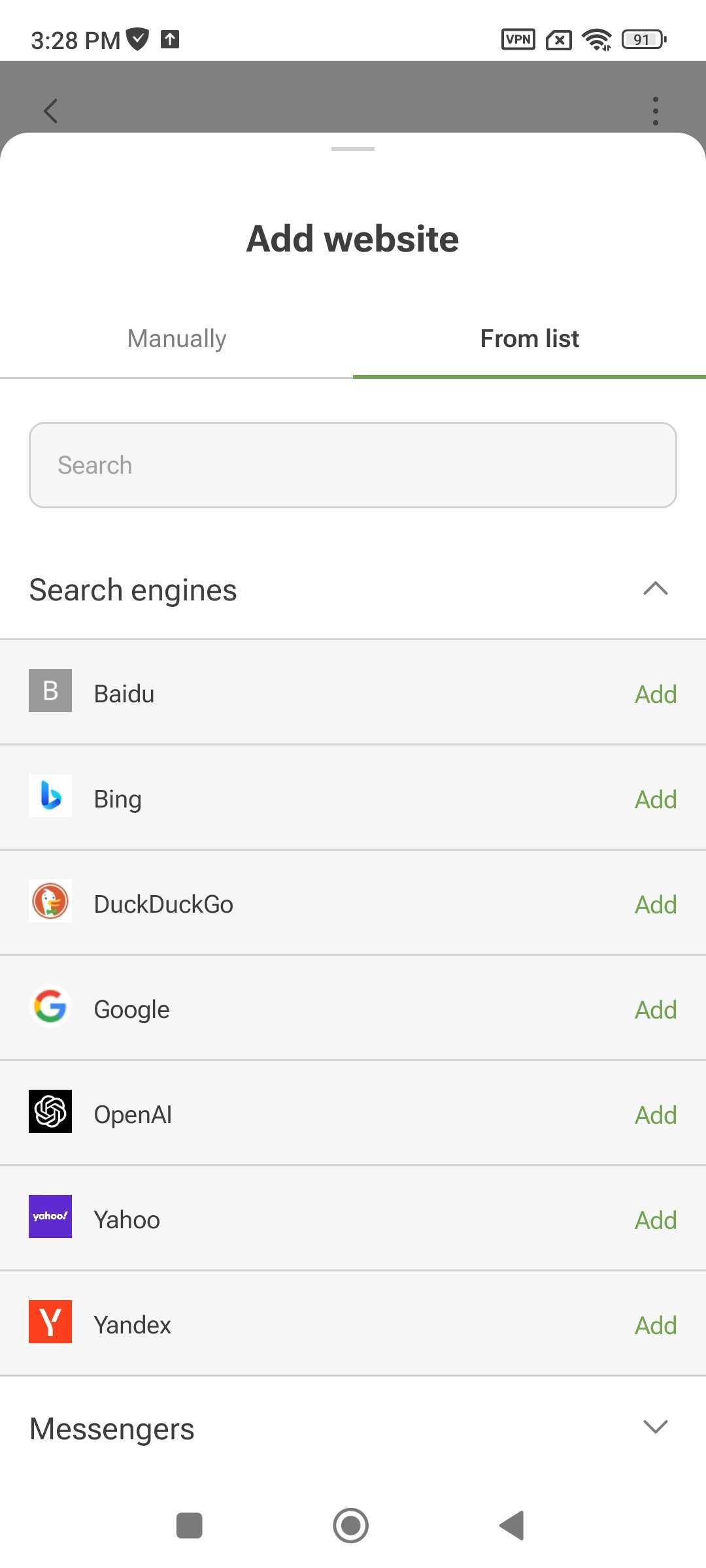
При ручном добавлении доменов нужно учитывать некоторые нюансы. Например, если вы вручную исключите домен google.com, все поддомены *.google.com также будут внесены в список исключений. Однако доменные имена с другими доменами верхнего уровня, такие как google.ru или google.it, не будут исключены.
Если добавить youtube.com в исключения, то домен того же сервиса youtu.be не будет добавлен. В этом случае безопаснее использовать встроенные списки сервисов. Они содержат все поддомены, связанные с каждой платформой.
Поскольку в списках сервисов можно включать поддомены, мы добавили поля, отражающие статус каждого сервиса:
- Полностью включён — обозначается белой галочкой на зелёном фоне
- Частично включён (включённые поддомены без основного домена) — отмечен зелёным квадратом на белом фоне
- Полностью отключён — отмечен пустым флажком
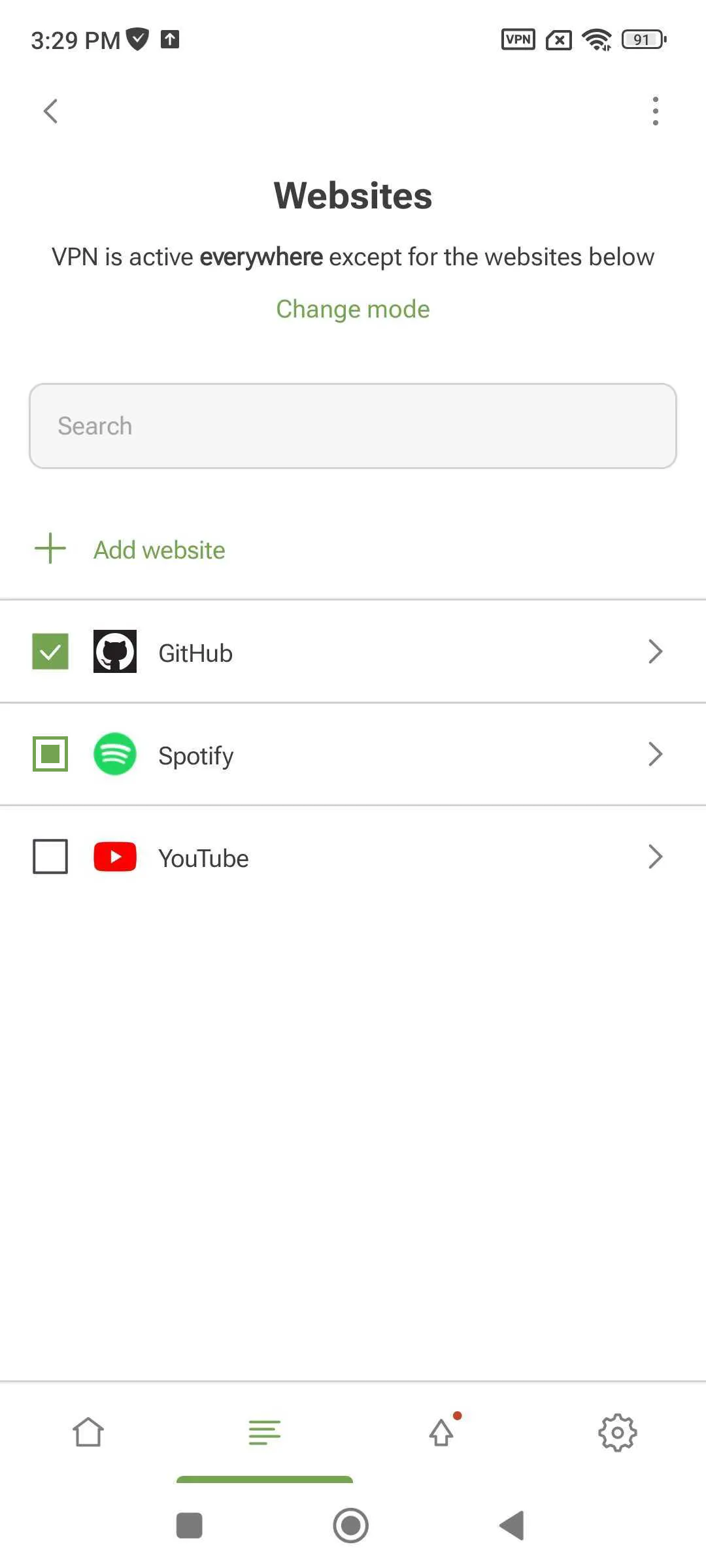
Если вы случайно удалили домен или поддомен, просто нажмите Сбросить настройки.
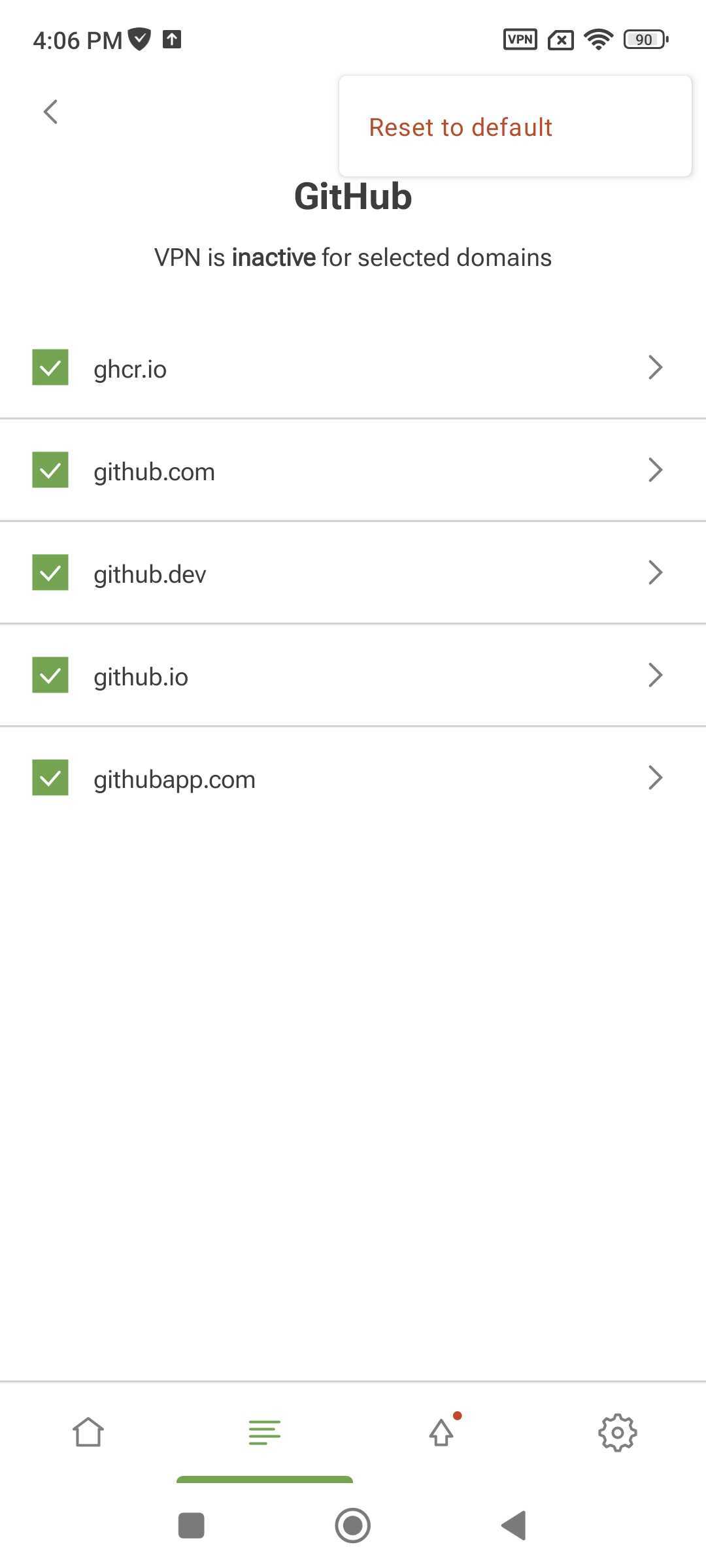
Приложения
Вы также можете управлять VPN для приложений. Чтобы исключить приложение из VPN-туннеля, нажмите Добавить приложение. Чтобы использовать VPN выборочно, нажмите Изменить режим.
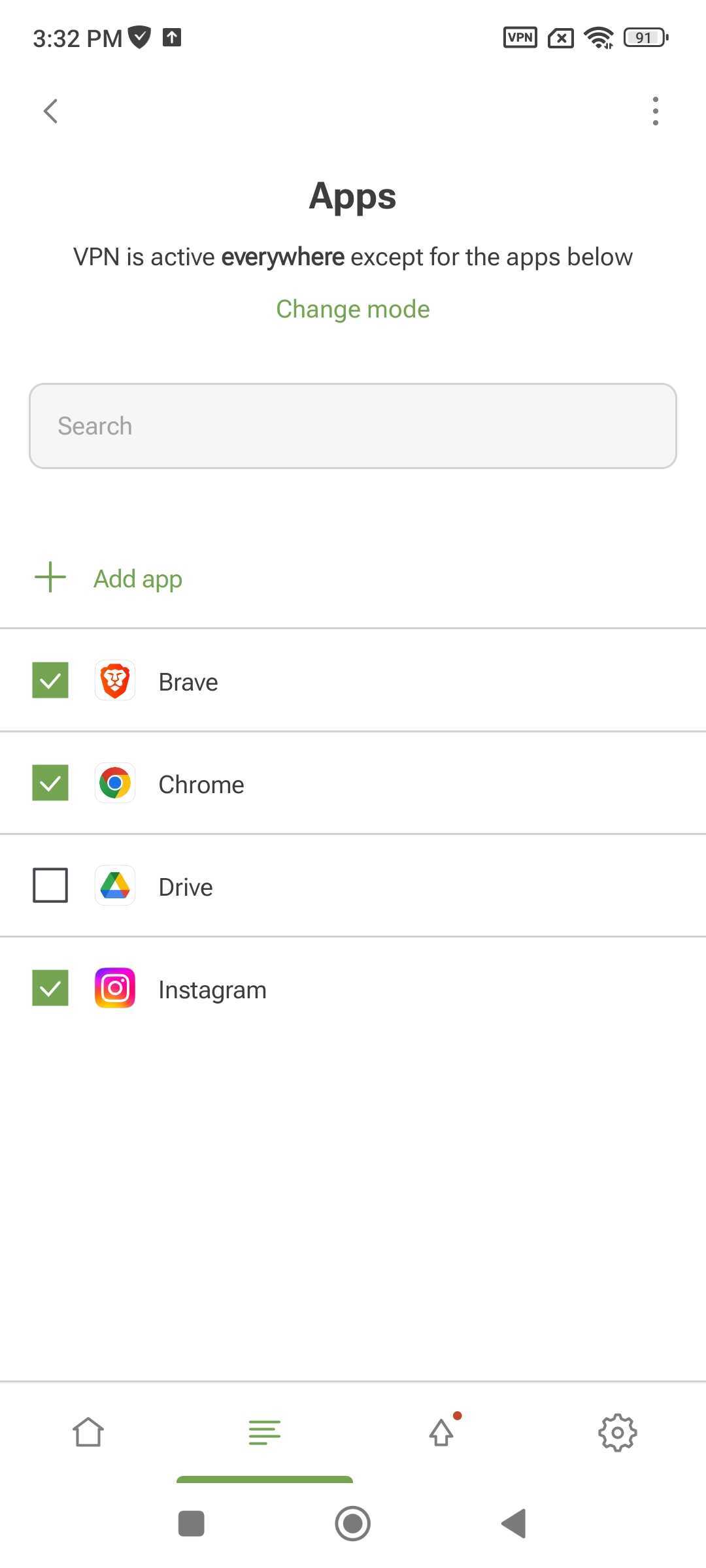
В Интегрированном режиме можно управлять приложениями только через Блокировщик рекламы AdGuard.
Настройки
Чтобы попасть в Настройки, нажмите на иконку в виде шестерёнки в правом нижнем углу экрана.
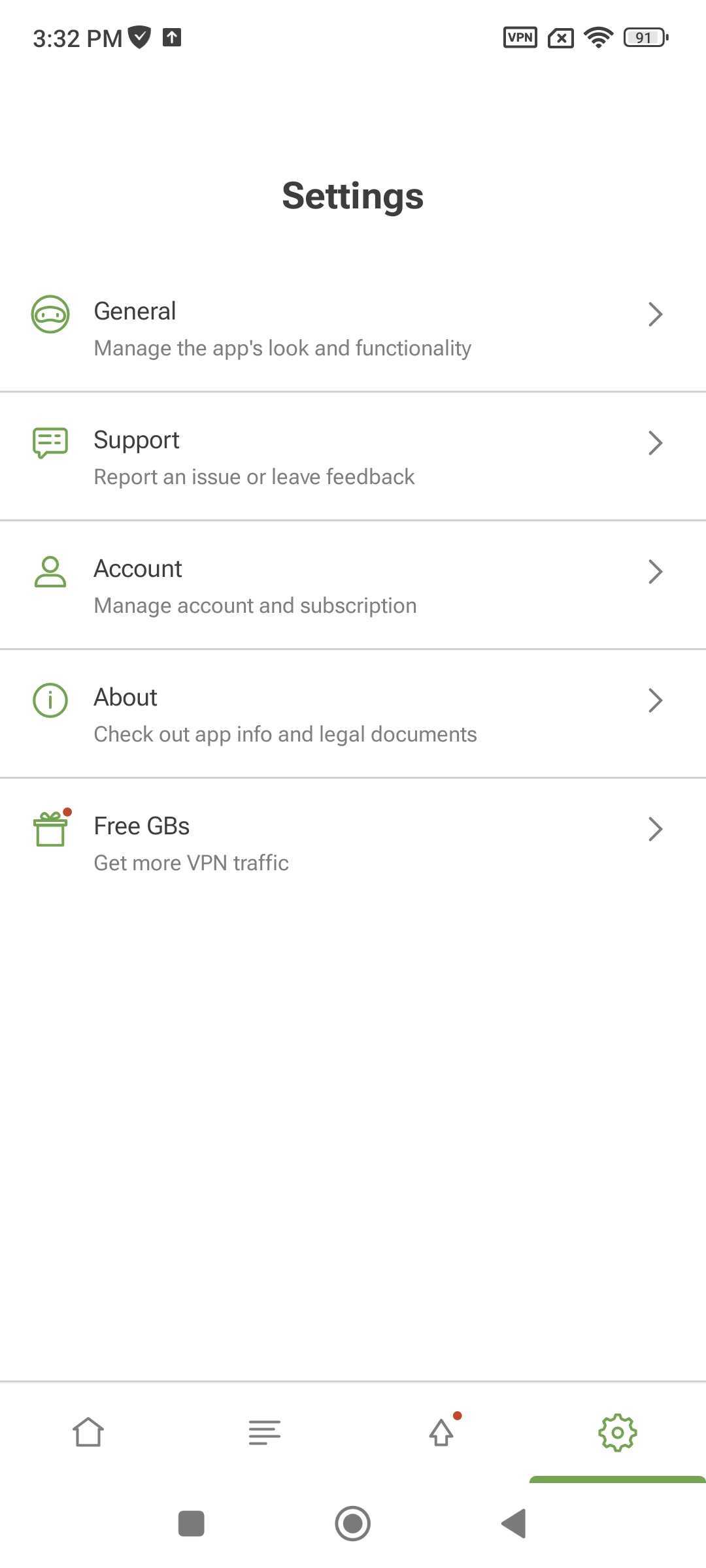
Основные
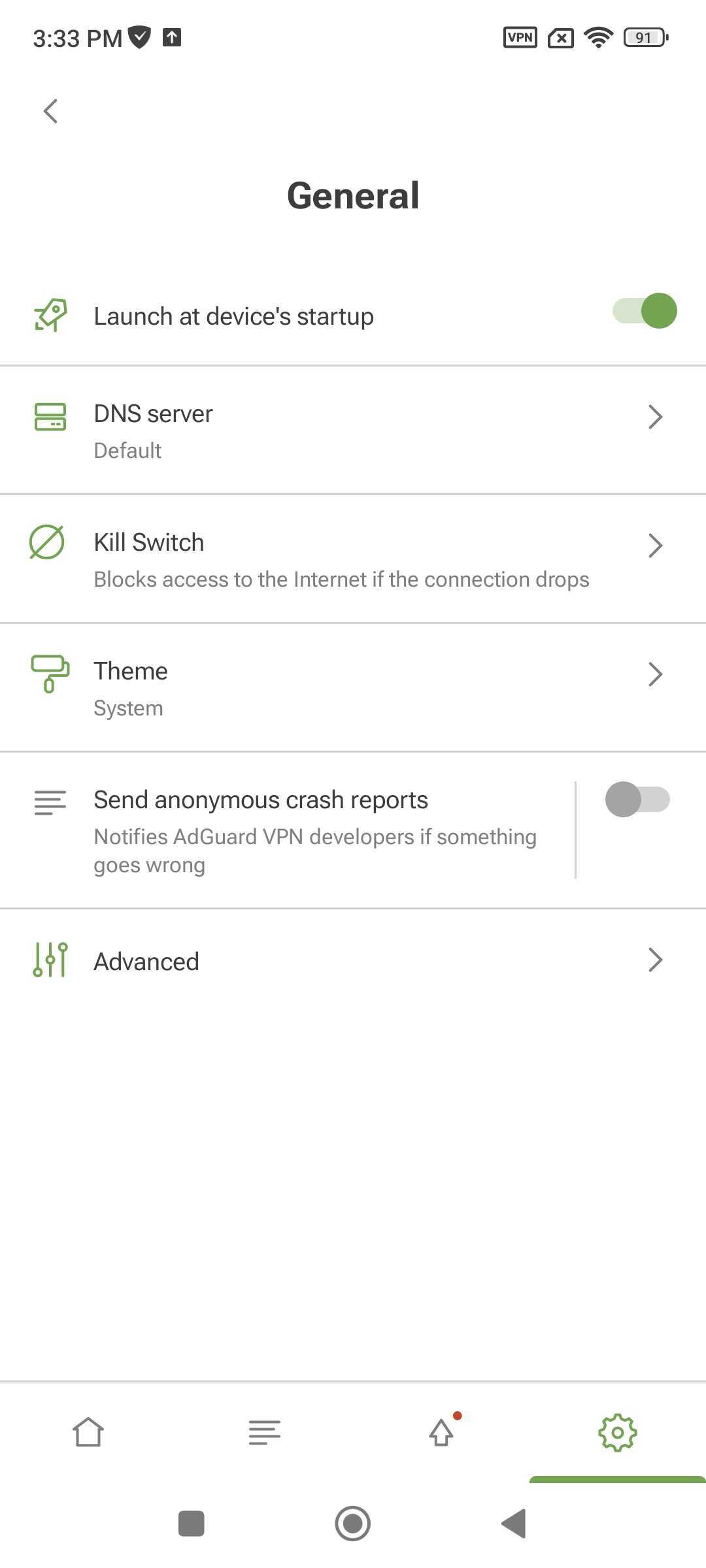
В разделе Основныевы можете управлять основными настройками AdGuard VPN:
- Запустите AdGuard VPN при включении устройства
- Выберите DNS-сервер для шифрования трафика и блокировки рекламы при подключении к VPN (рекомендуем использовать AdGuard DNS)
- Включите функцию Kill Switch для защиты конфиденциальности и отключения от интернета в случае разрыва VPN-соединения
- Выберите цветовую тему
- Включите анонимные отчёты об ошибках, чтобы уведомить разработчиков о проблемах с приложением
Расширенные
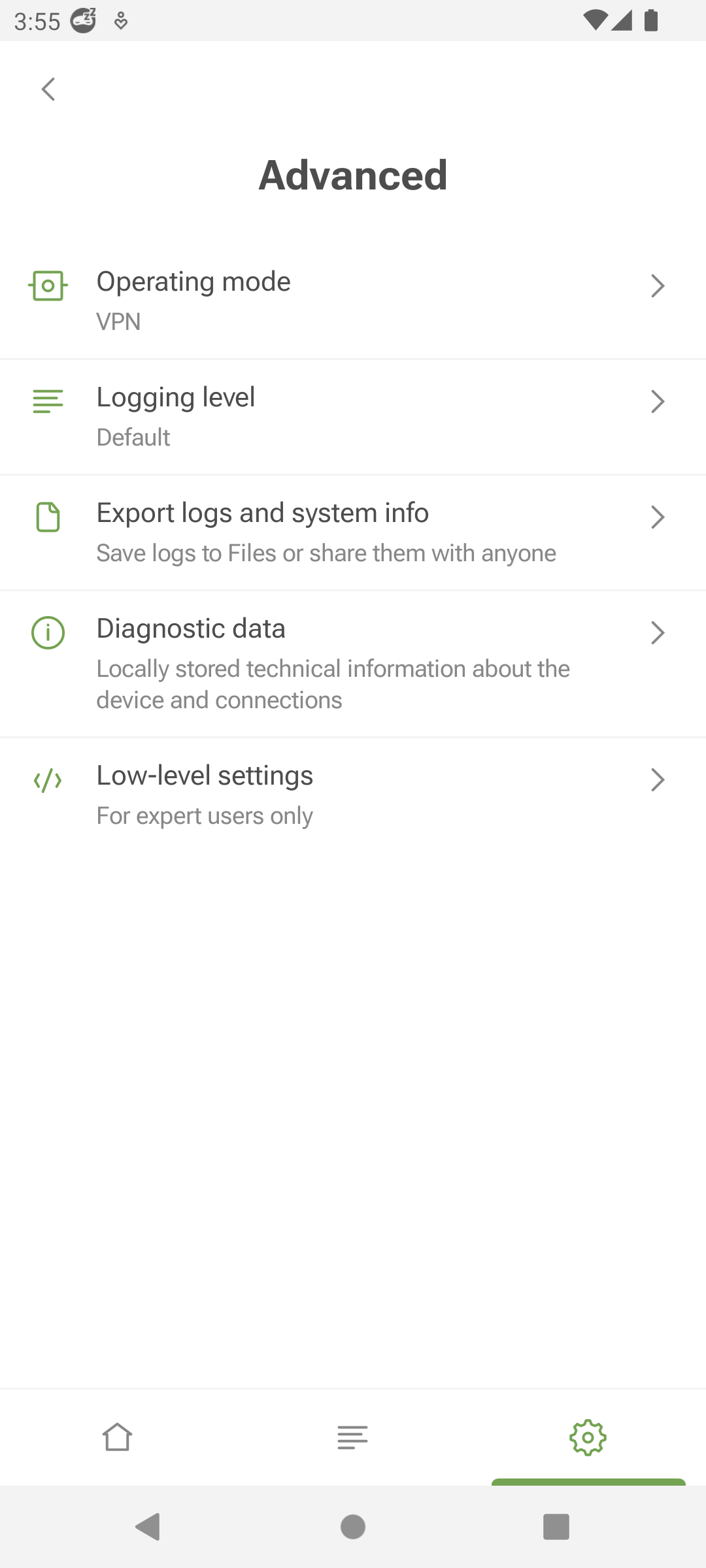
Раздел Расширенные представляет собой набор настроек, которые используются не так часто.
Режим работы позволяет указать, как будет маршрутизироваться трафик. Есть три режима: VPN, SOCKS5 и Интегрированный режим. В режиме VPN весь трафик направляется через AdGuard VPN. В режиме SOCKS5 AdGuard VPN запускает локальный прокси-сервер, который могут использовать другие приложения для маршрутизации трафика. Интегрированный режим позволяет AdGuard VPN и Блокировщику рекламы AdGuard работать вместе.
Некоторые функции AdGuard VPN отключены в Интегрированном режиме: DNS-серверы, Kill Switch и Исключения приложений. Вы можете настроить DNS-защиту и маршрутизировать приложения через прокси AdGuard VPN в приложении Блокировщика AdGuard.
Уровень логирования Указывает, сколько событий приложения записывается. Мы не рекомендуем включать Расширенный или Экстремальный уровни логирования, если этого не требует наша команда поддержки.
В этом разделе вы также можете экспортировать логи и системную информацию, чтобы поделиться ими с командой поддержки.
Диагностические данные отображают локально сохранённую техническую информацию о приложении, устройстве и соединениях. При необходимости вы можете скопировать их и отправить нашей команде поддержки.
Последний раздел Расширенных настроек — это Низкоуровневые настройки. Мы настоятельно рекомендуем не заходить в этот раздел, если вы не обладаете достаточными техническими знаниями или вас не попросила об этом наша служба поддержки. Здесь можно включить «Запись сетевых пакетов» или протокол IPv6 на VPN-интерфейсе, выбрать порт, на котором будет работать прокси-сервер, или версию HTTP-протокола, которую следует использовать.
В параметре Предпочитаемая версия IP, прежде чем выбирать между IPv6 и IPv4, убедитесь, что ваша сеть поддерживает этот протокол. Например, если вы выберете IPv6, а ваша сеть поддерживает только IPv4, у вас возникнут проблемы с подключением к интернету. И наоборот.
Поддержка
В разделе Поддержка вы можете ознакомиться с часто задаваемыми вопросами, чтобы получить быстрые ответы на свои вопросы, сообщить об ошибках и предложить новые функции.